Azureのリソースグループとは?役割や作成方法・分け方

Microsoft Azureの各サービスの設定・運用は、NTT東日本のクラウド導入・運用サービスで承ります。こちらより資料をダウンロードいただけますので、併せてご確認ください。
Microsoft Azure(以下「Azure」と呼びます。)が提供するクラウドサービスを利用するためには、仮想マシンやストレージアカウントをはじめとする、さまざまなリソースを作成しなくてはなりません。これらのリソースの中には、他のリソースと関連しているものもあります。Azureでは「リソースグループ」と呼ばれる仕組みを提供しており、複数のリソースの削除などを一括で行うことができます。
このコラムではリソースグループの概念について解説するとともに、サブスクリプションや管理グループとの関係性、リソースグループの分け方、リソースグループの作成・削除方法について解説します。
1.Azureのリソースグループとは?
「リソース」とは、クラウドプラットフォームにおいて、サービスを利用するために作成される仮想マシンやストレージなどのことです。「リソースグループ」とは、Azureにおいて複数のリソースを管理するための仕組みです。
リソースグループを利用することで、リソースグループに含まれるリソースを一覧表示したり、複数のリソースを一括で削除したり、互いに関連するリソース同士をまとめて管理したりすることができます。リソースグループをリソースの入れ物=コンテナーとして考えるとわかりやすいでしょう。
1-1.サブスクリプションや管理グループとの関係性
リソースやリソースグループと関係する概念として「サブスクリプション」や「管理グループ」があります。
「サブスクリプション」とは、Azureの利用料金の支払いなどにおいて、他と区別するために使用される単位のことです。「管理グループ」とは、複数のサブスクリプションをグループ化・管理するための「入れ物」のことです。管理グループは、サブスクリプションの上の階層に位置付けられます。
Azureの管理グループは複数のサブスクリプションを含み、サブスクリプションは複数のリソースグループを含み、リソースグループは複数のリソースを含む4段階の階層構造になっていることがポイントです。
また、Azureサブスクリプションについては、以下の記事で詳しく解説しています。
関連記事:Azureサブスクリプションとは?考え方と作成・確認・解約方法
Microsoft Azureの各サービスの設定・運用は、NTT東日本のクラウド導入・運用サービスで承ります。こちらより資料をダウンロードいただけますので、併せてご確認ください。
2.リソースグループを分ける理由は?分け方について
Azureでリソースグループを分ける理由は、リソースのまとまりを分かりやすくするためです。リソースのグループ名を適切に設定し、そのグループ名に合うリソースを所属させることで、「そのリソースが何に使用されているか」、「どこがリソースを管理しているか」が明確になります。
また、アクセス制御が容易なことと、リソースグループごとのコストが確認できることも理由として挙げられます。リソースグループでアクセス制御すれば、リソースグループに付与した権限が、リソースグループ内のすべてのリソースに引き継がれます。
リソースグループの分け方は、「システム・環境ごとにグループにする」方法がおすすめです。
たとえば、以下のような分け方があります。
X システム – 開発環境 (sys-x-dev-rgp)
X システム – 検証環境 (sys-x-stg-rgp)
X システム – 本番環境 (sys-x-pro-rgp)
Y システム – 開発環境 (sys-y-dev-rgp)
Y システム – 検証環境 (sys-y-stg-rgp)
Y システム – 本番環境 (sys-y-pro-rgp)
このように分ければ、どのリソースが、どのシステムの、どの環境で使用されているかが明確になります。
3.リソースグループの使い方
Azure Resource Managerは、Azureのリソース管理サービスです。
Azure Resource Managerを利用することによって、リソースの作成・更新・削除などを行うことができます。
Azure Portalやコマンドラインを使用して、仮想マシンなどのリソースを作成する際、一見すると仮想マシンサービスなどに直接アクセスしているように感じられます。しかし、実際にはAzure Resource Manager経由で間接的にアクセスしています。
Azure Resource Managerは2014年に登場したサービスですが、それ以前はリソースグループによって複数のリソースをまとめて管理することができませんでした。また、複数のリソースを作成・削除する場合には、正しい順序で操作を行う必要がありました。
Azure Resource Managerは縁の下の力持ちで目立たない存在ですが、リソース管理の不便さを解消することに大きく貢献しています。
以下、基本的な使い方として、Azure Portalを使用してリソースグループの作成・利用・削除の3つの操作を行う方法を紹介します。
3-1.リソースグループの作成
Azure Portalのページ上側にある検索窓に「リソース グループ」と入力し、表示される候補の中から「リソース グループ」を選んでクリックします。
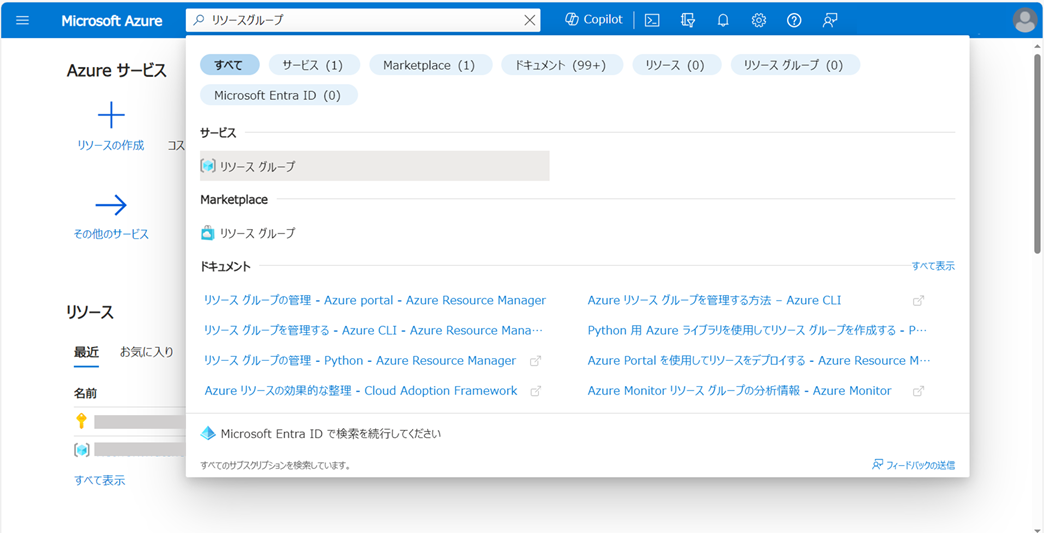
リソースグループの一覧ページが表示された後、ページの上側にある「作成」ボタンをクリックします。
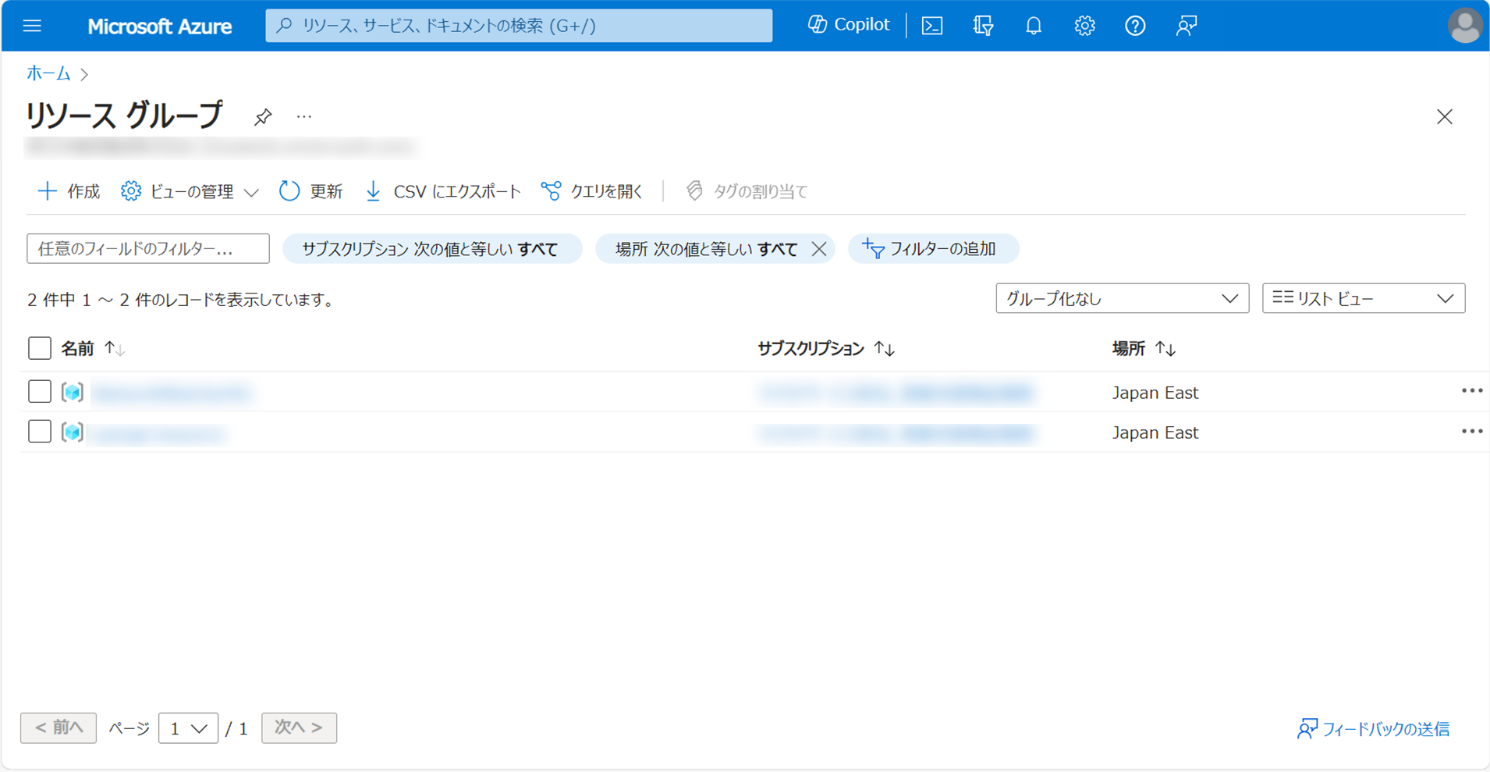
リソースグループの作成ページが表示された後、リソースグループとして適当なリソースグループ名を入力し、リージョンとして「(Asia Pacific)Japan East」を選択します。次に、ページの下側にある「確認および作成」ボタンをクリックします。
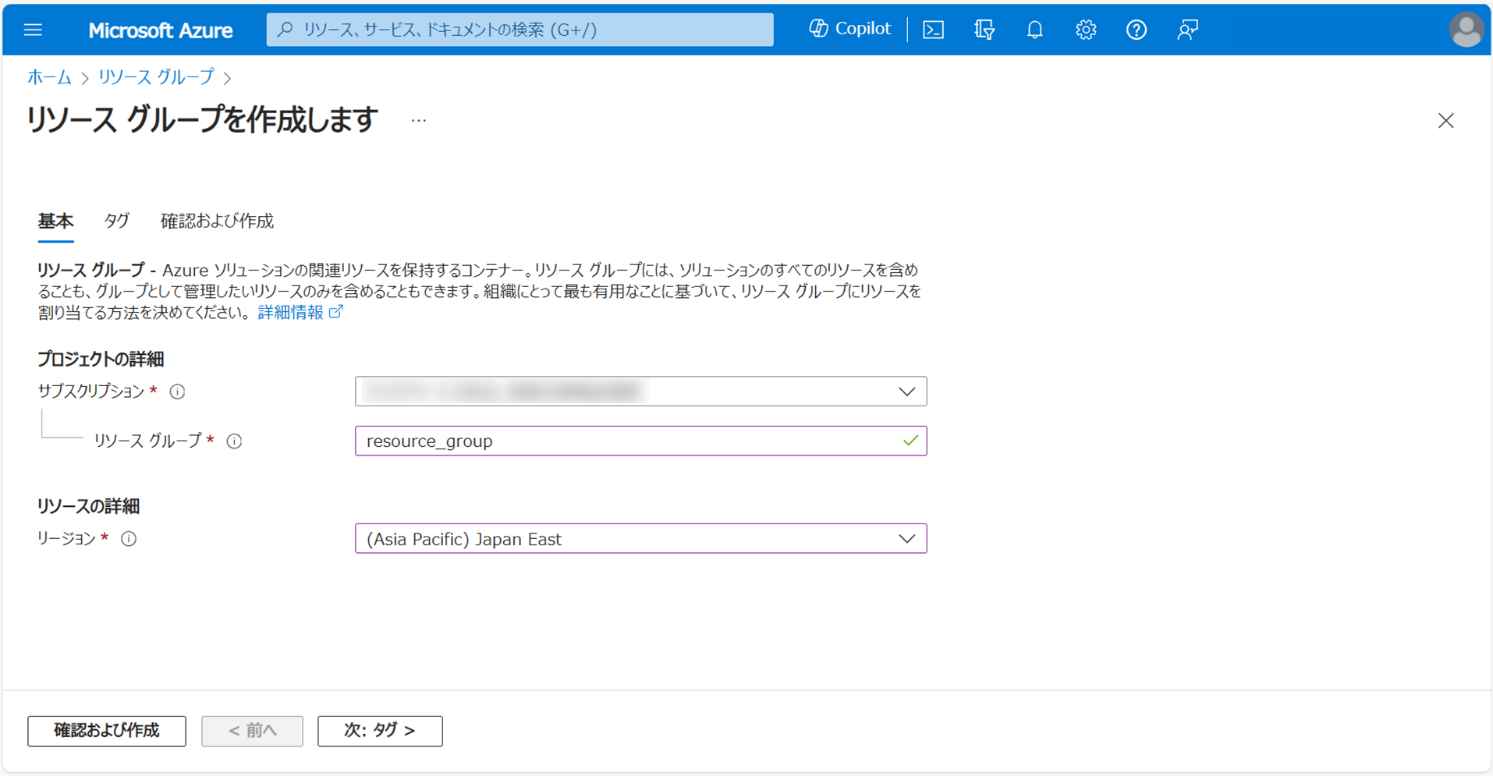
確認および作成ページが表示された後、ページの下側にある「作成」ボタンをクリックし、リソースグループの作成を開始します。
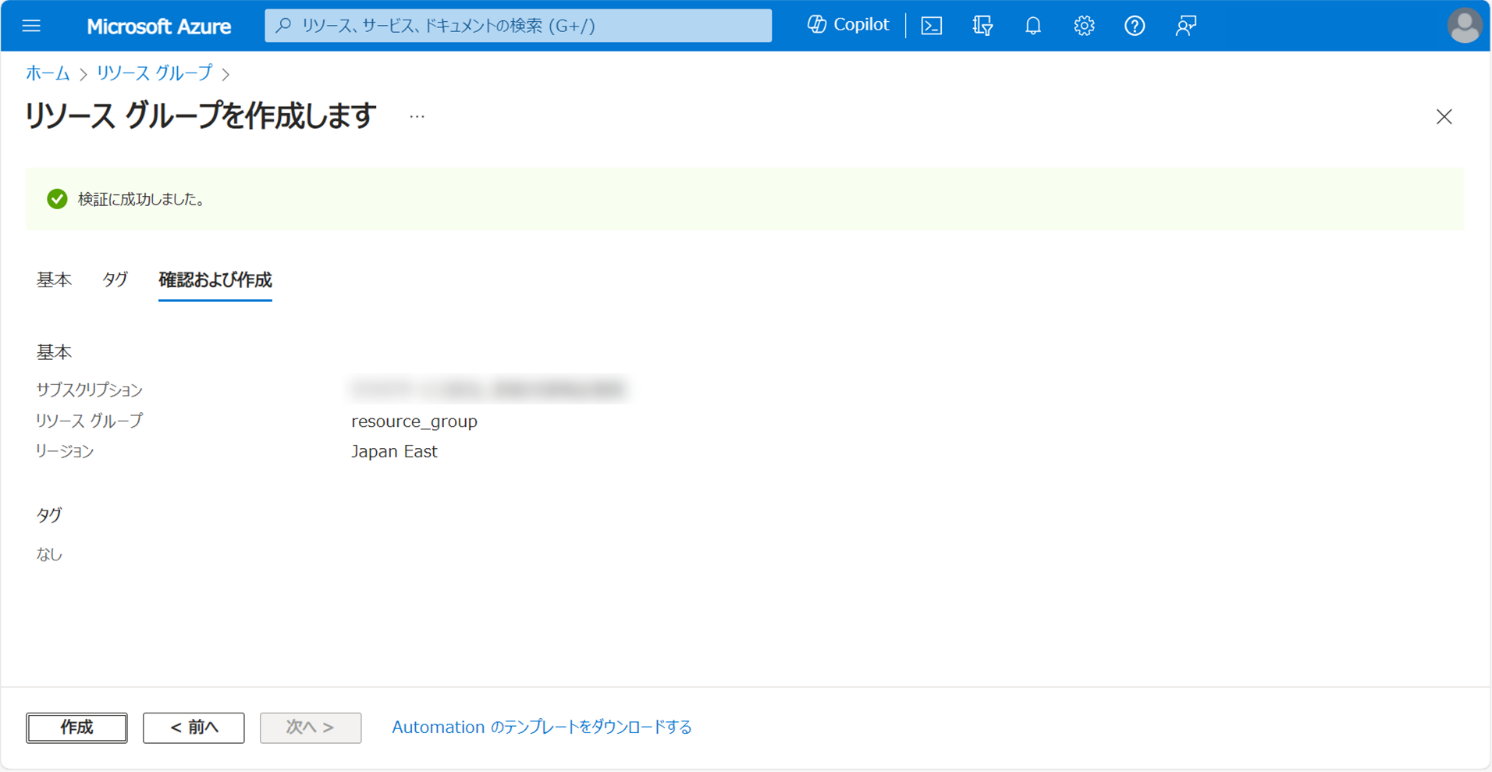
リソースグループの作成が完了するとリソースグループの一覧ページが表示されるので、ページの上側にある「更新」ボタンをクリックします。
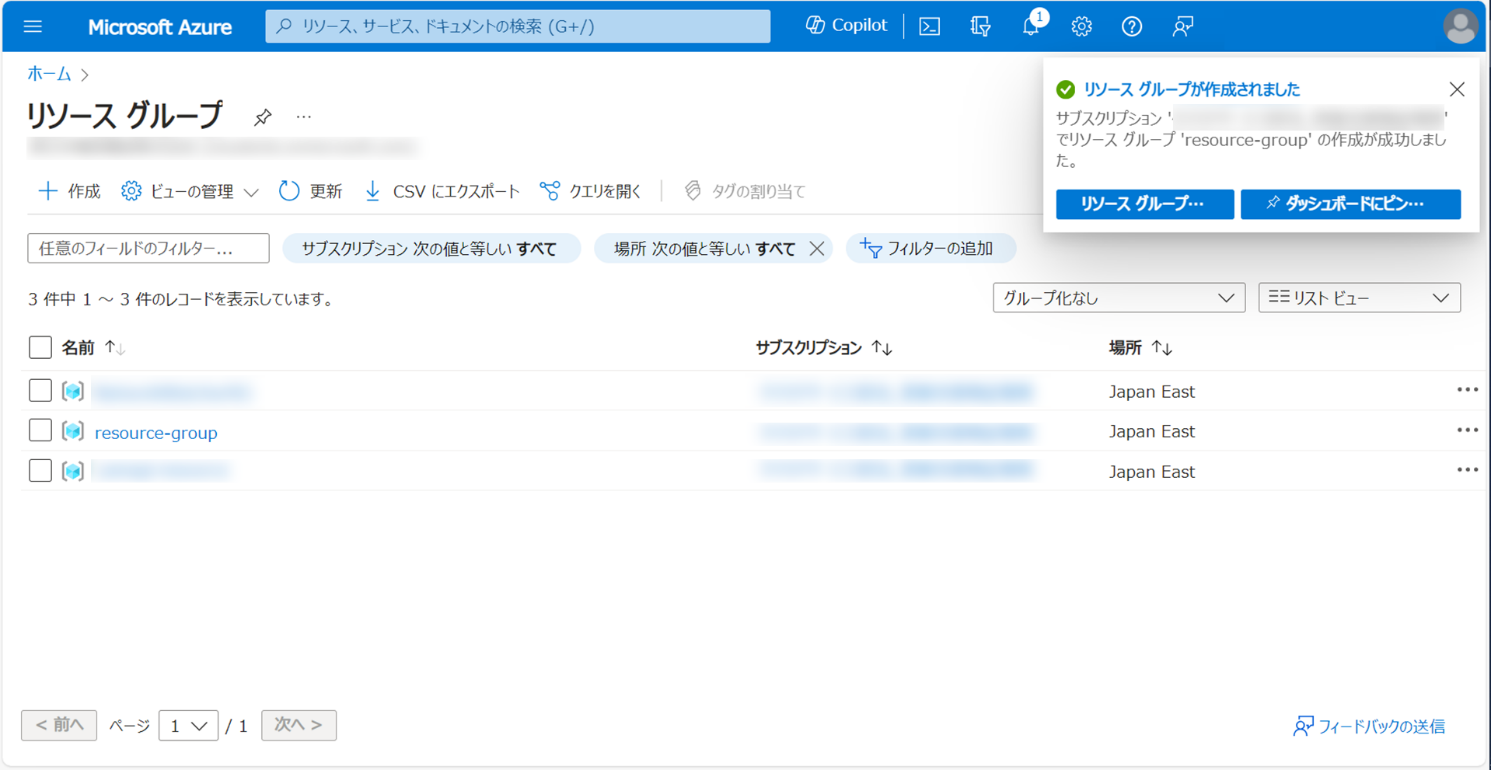
リソースグループのリストが更新され、作成されたリソースグループがリスト内に表示されます。
リソースグループの名前をクリックするとリソースグループの詳細ページへ移動し、リソースグループの詳細を確認することができます。
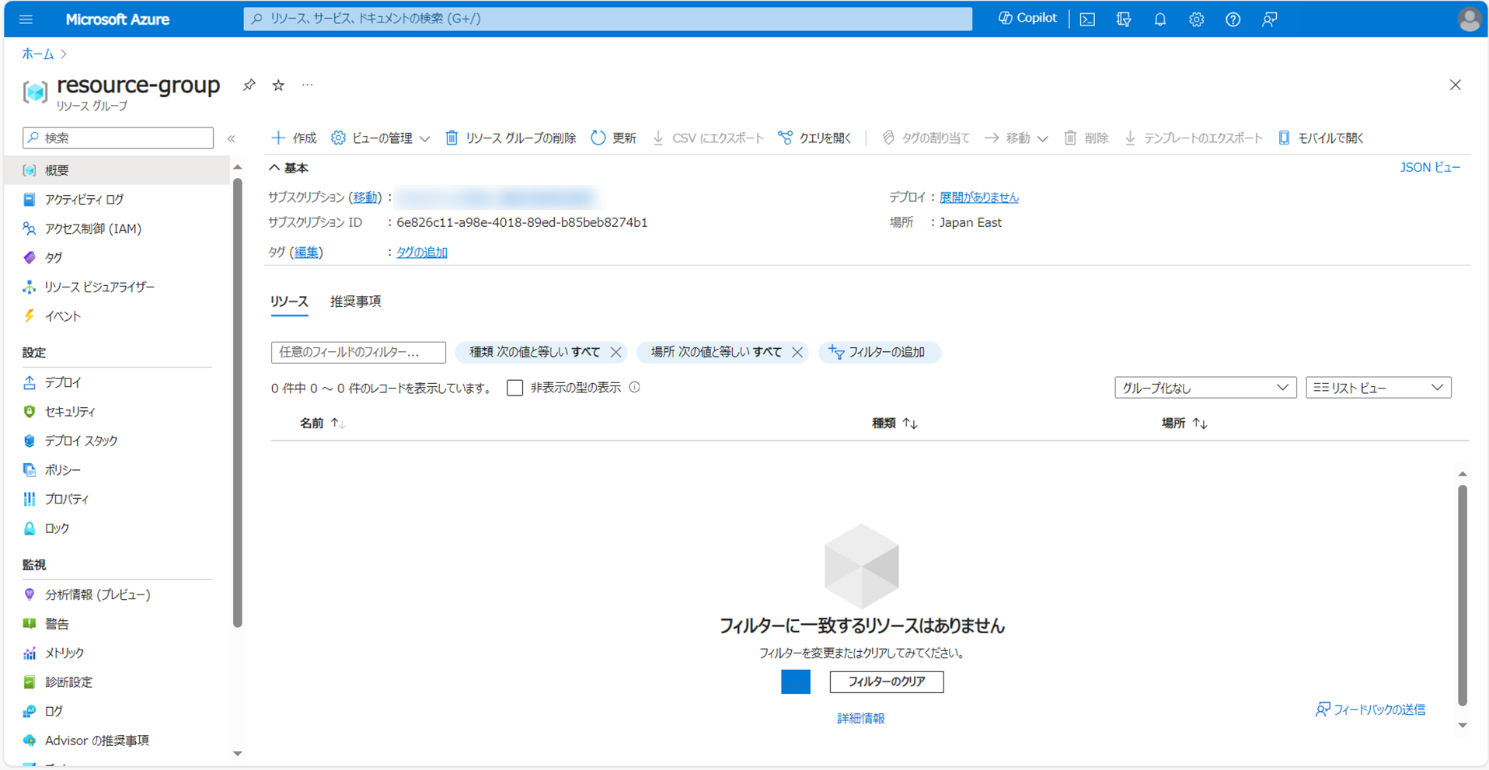
3-2.リソースグループの整理
Azure のリソース、リソースグループ、サブスクリプションには、タグを適用することができます。
本項では、Azure portal を使用してタグを付ける手順を解説します。
①概要で既存のタグを探し、リソースまたはリソースグループのタグを表示します。 これまでタグを適用していない場合、リストは空です。
②[タグを追加するにはここをクリックします] を選択し、タグを追加します。
③名前と値を指定します。
④必要なら、タグの追加を続行します。 操作完了後は、[保存] をクリックします。
⑤タグが、概要に表示されます。
3-3.リソースグループの利用
リソースグループを使用するには、リソースの詳細ページの下側にある「リソースの作成」ボタンをクリックします。
リソースの作成ページが表示された後、ページの上側に表示される検索窓に作成するリソースの名称を入力してからEnterキーを押し、リソースを検索します。
今回は例として「ストレージ アカウント」を検索します。
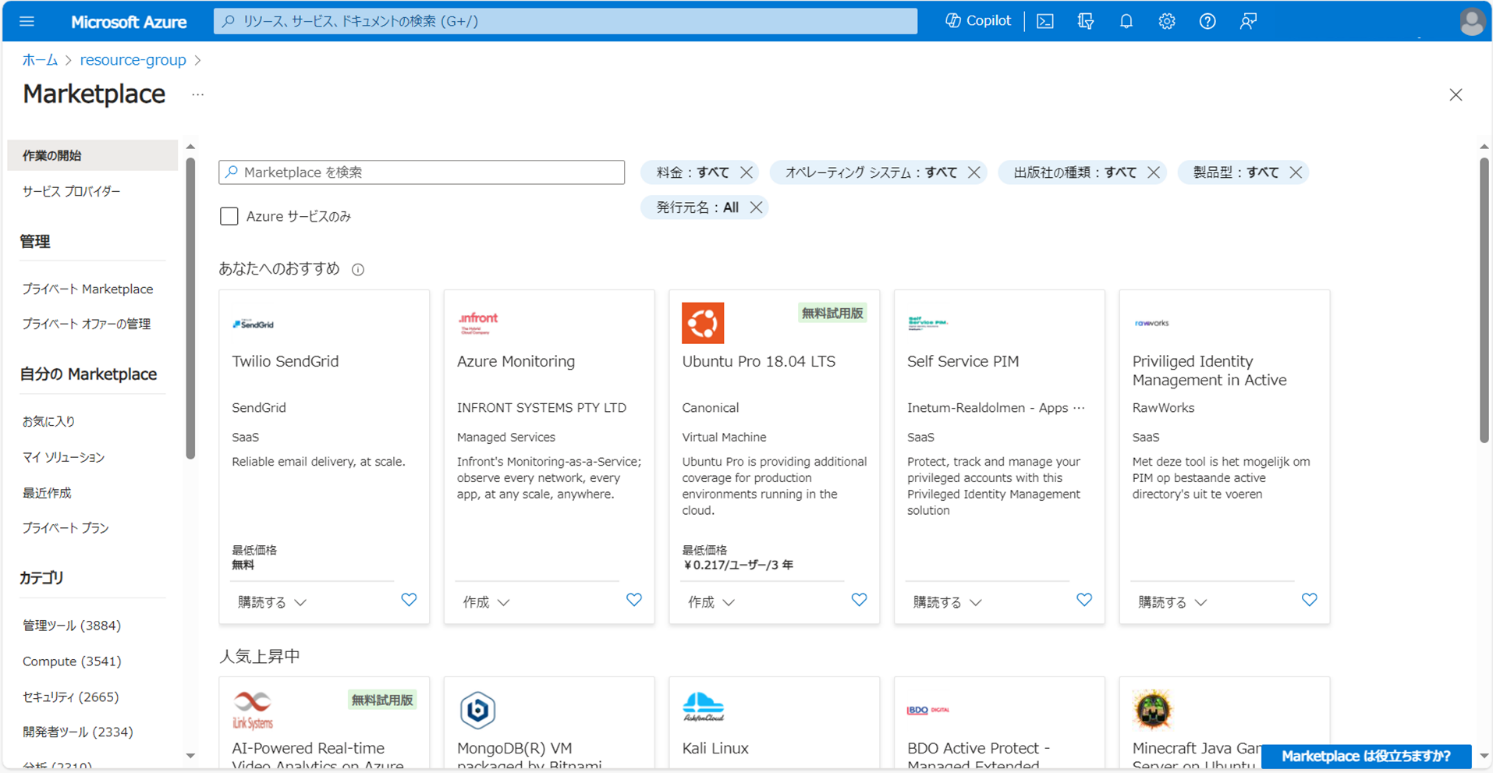
検索結果ページが表示された後、検索結果の中から「ストレージ アカウント」を選んでクリックします。
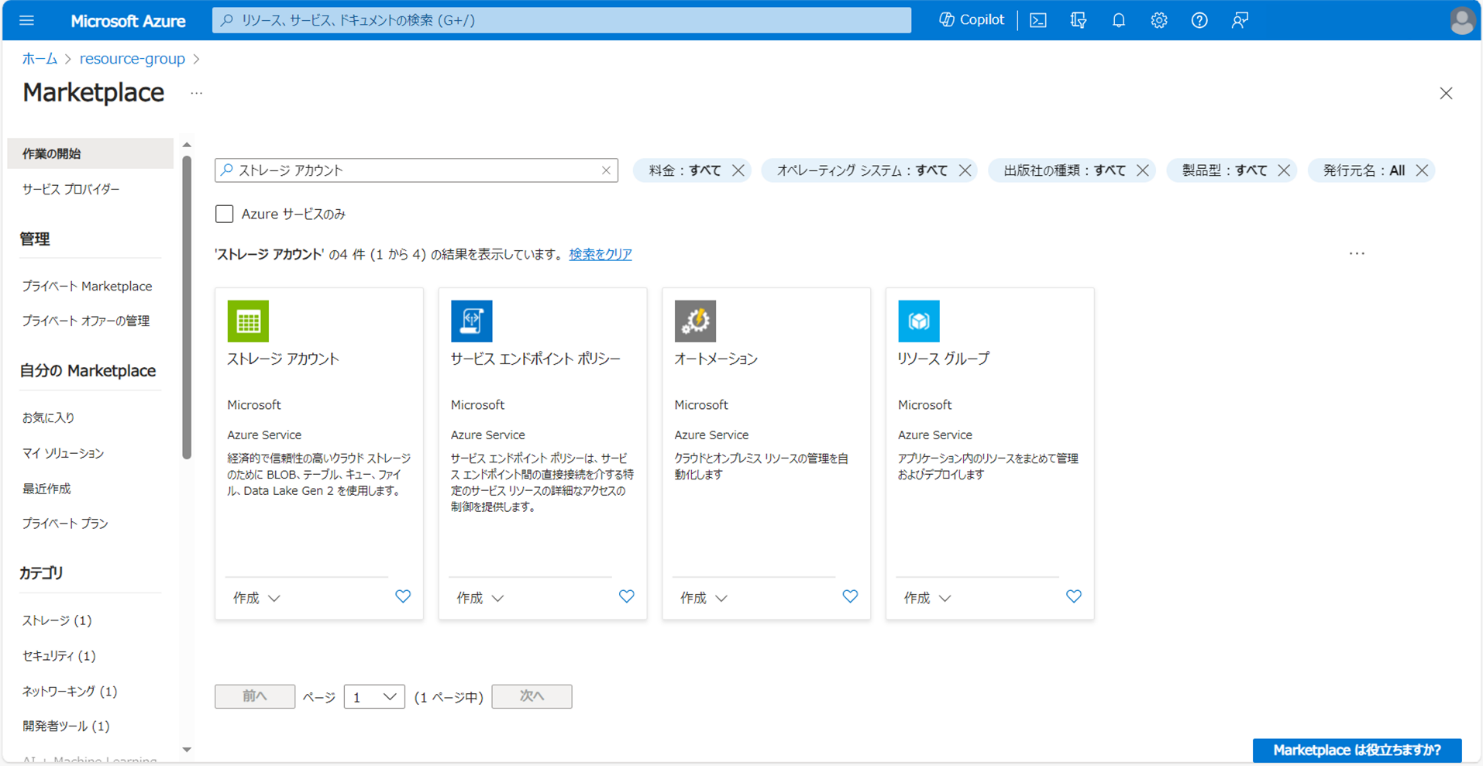
ストレージアカウントのリソース詳細ページが表示されるので、ページの上側にある「作成」ボタンをクリックします。
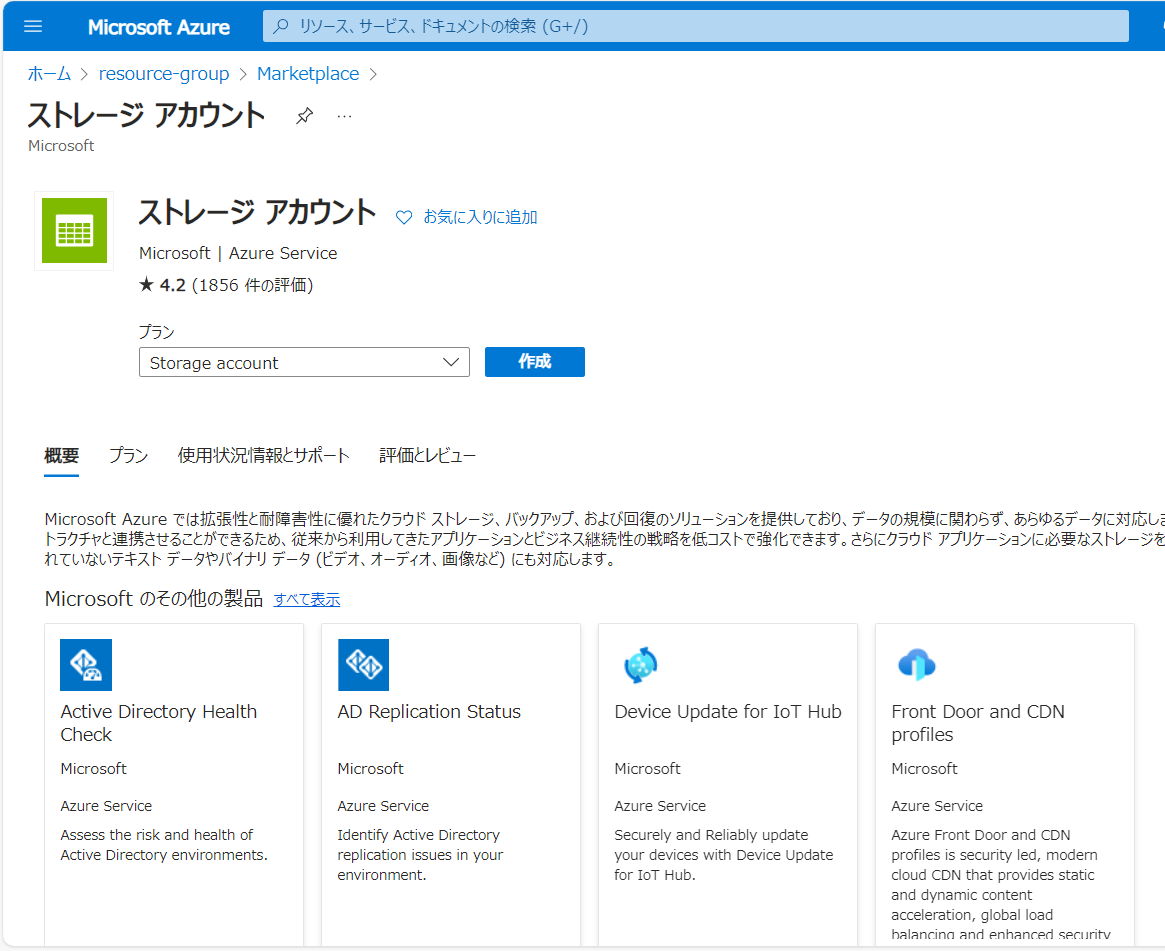
ストレージアカウントの作成ページが表示された後、適切なストレージアカウント名を入力し、場所として「(Asia Pacific)Japan East」を選択してから、ページの下側にある「次へ:詳細設定>」ボタンをクリックします。
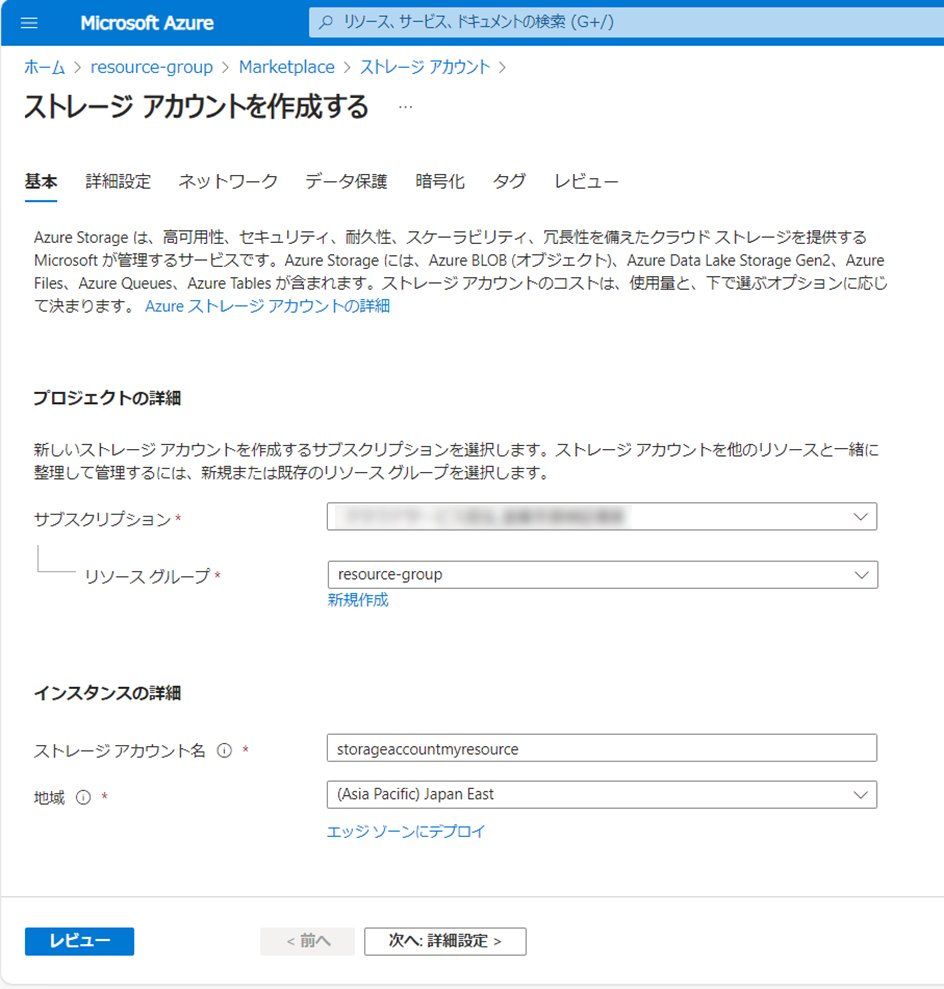
「ストレージ アカウントを作成する」ページが表示された後、ページの下側にある「作成」ボタンをクリックし、ストレージアカウントの作成を開始します。
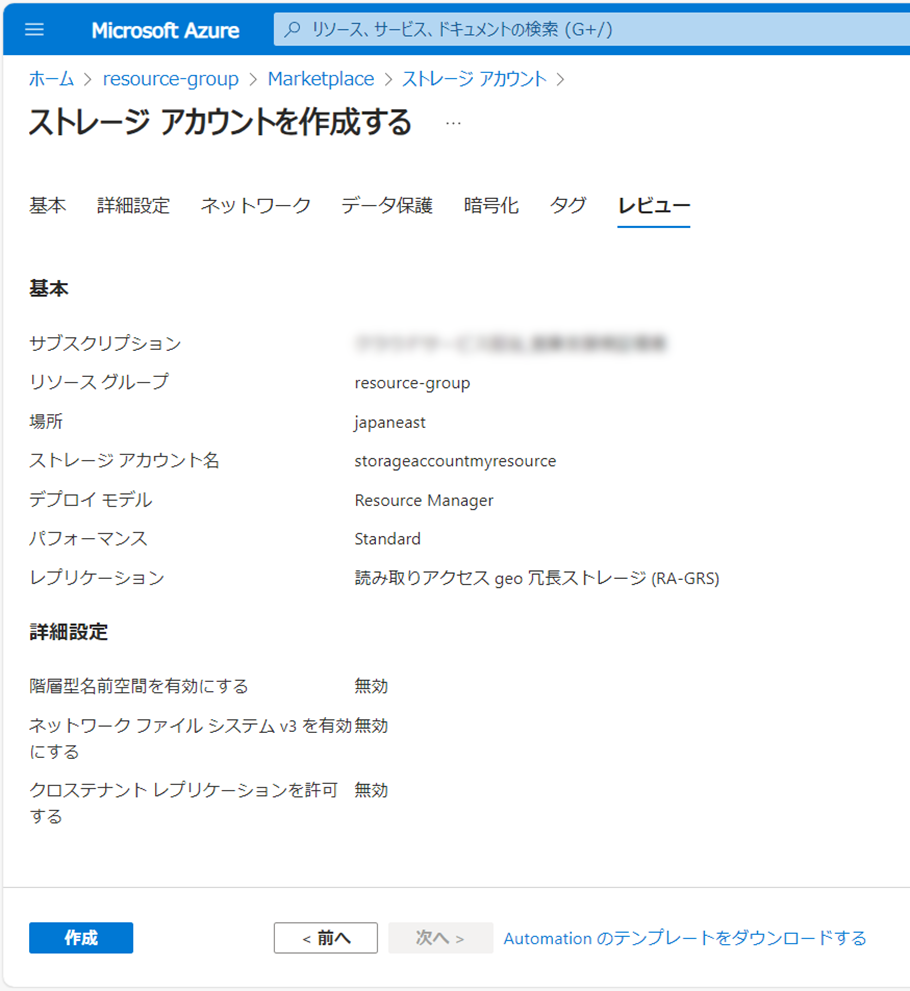
ストレージアカウントの作成中は「デプロイが進行しています」とメッセージが表示されます。ストレージアカウントの作成が完了すると「デプロイが完了しました」とメッセージが表示されます。
ストレージアカウントの作成が完了した後、「リソースグループ: 」と表示されたテキストの右にあるリソースグループ名のリンクをクリックするとリソースグループの詳細ページへ戻ることが可能です。
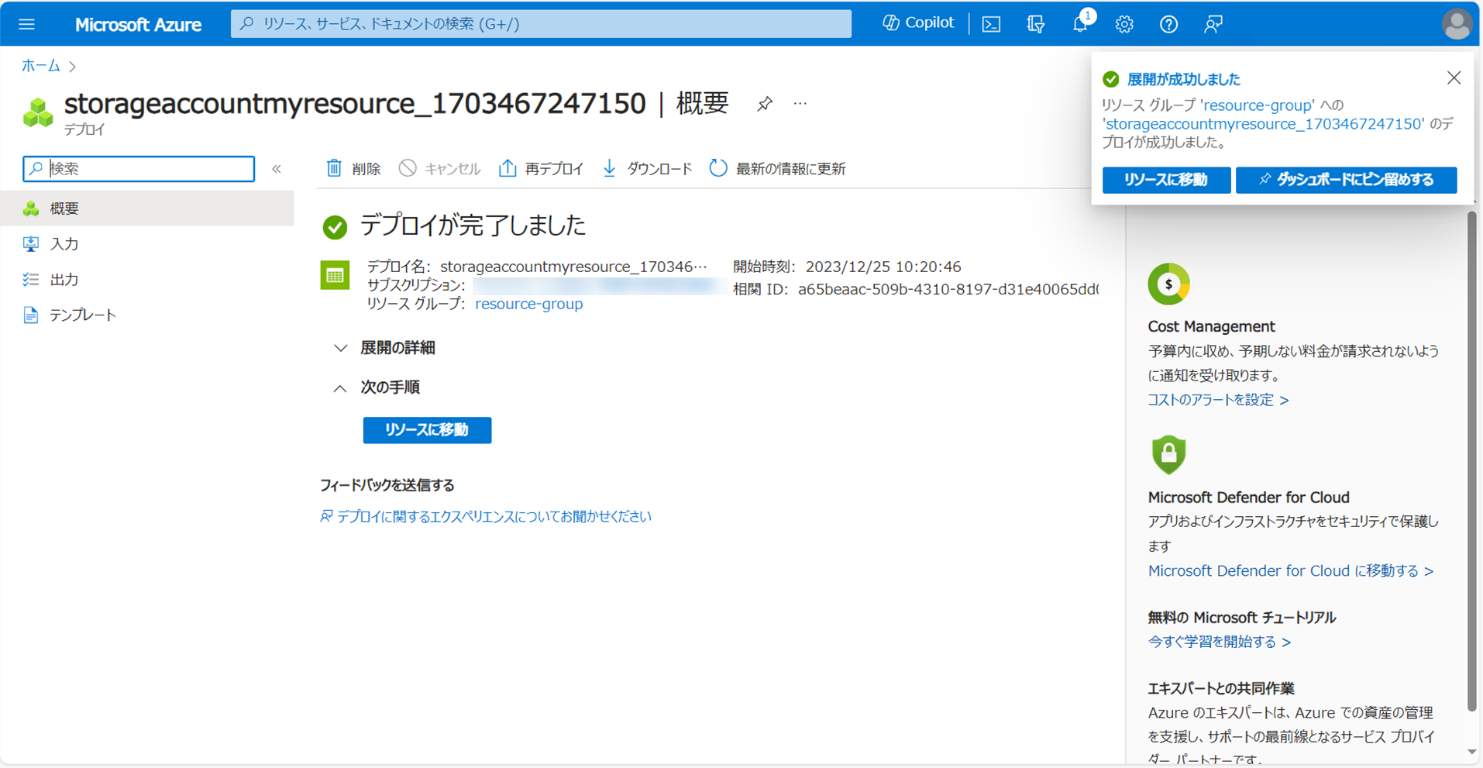
リソースグループの詳細ページでは、作成されたストレージアカウントがリソースのリスト内に含まれている点を確認することができます。
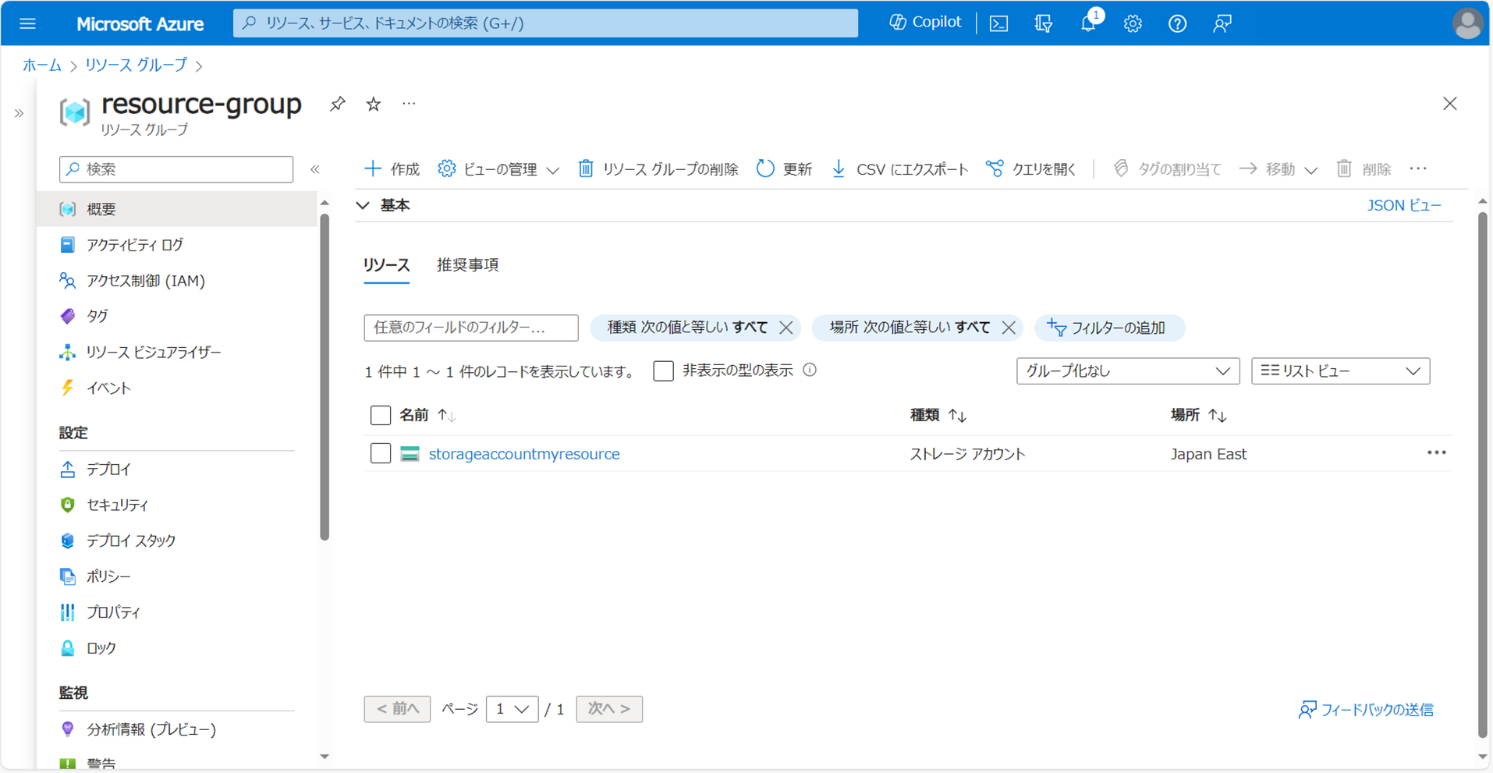
3-4.リソースグループの削除
リソースグループを削除するには、リソースグループの詳細ページの上側にある「Delete resource group」ボタンをクリックします。
リソースグループの削除フォームが表示された後、リソースグループ名を入力してからフォームの下側にある「削除」ボタンをクリックし、リソースグループの削除を開始します。
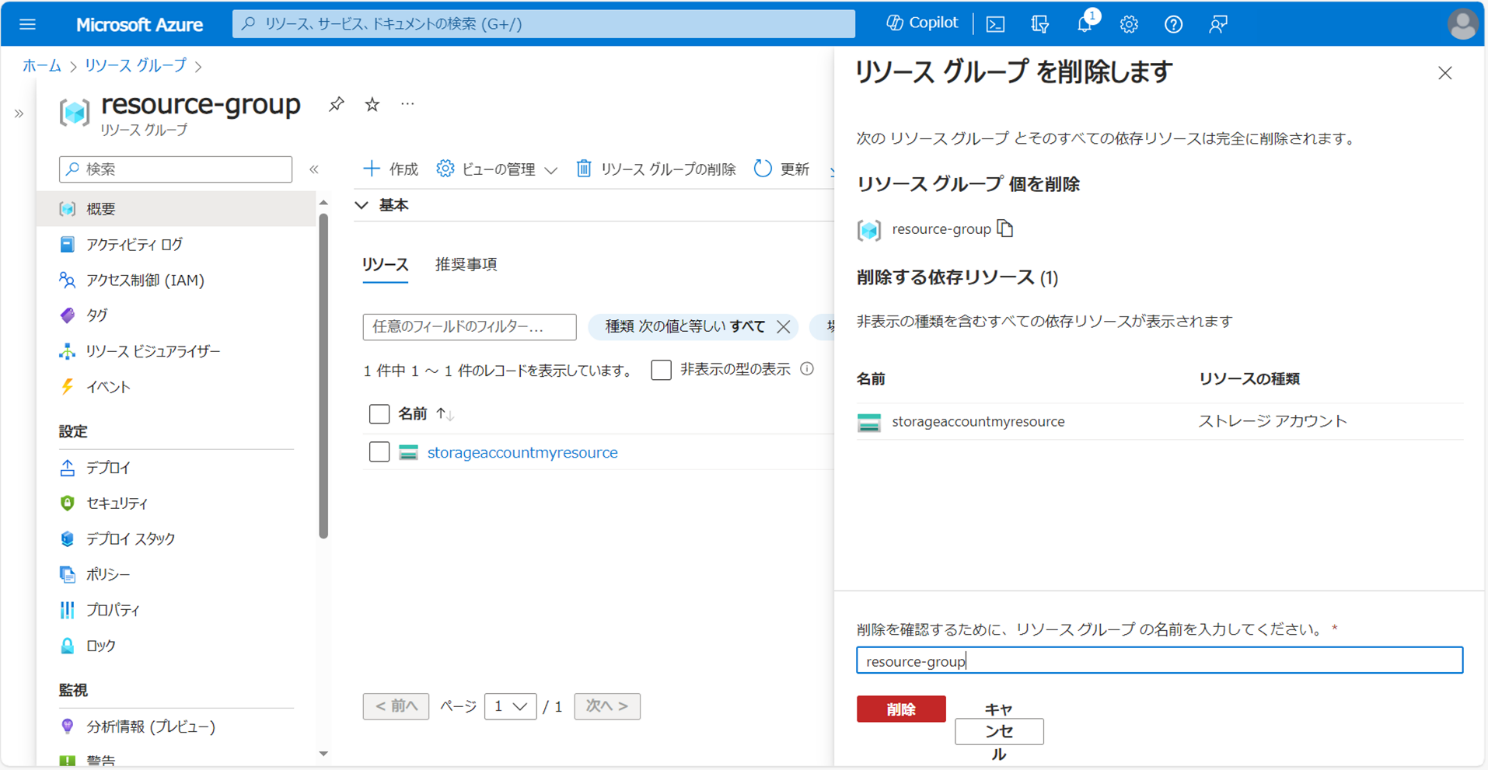
ページの上側にある通知のアイコンをクリックすると、リソースグループの削除の進捗状況を確認することができます。
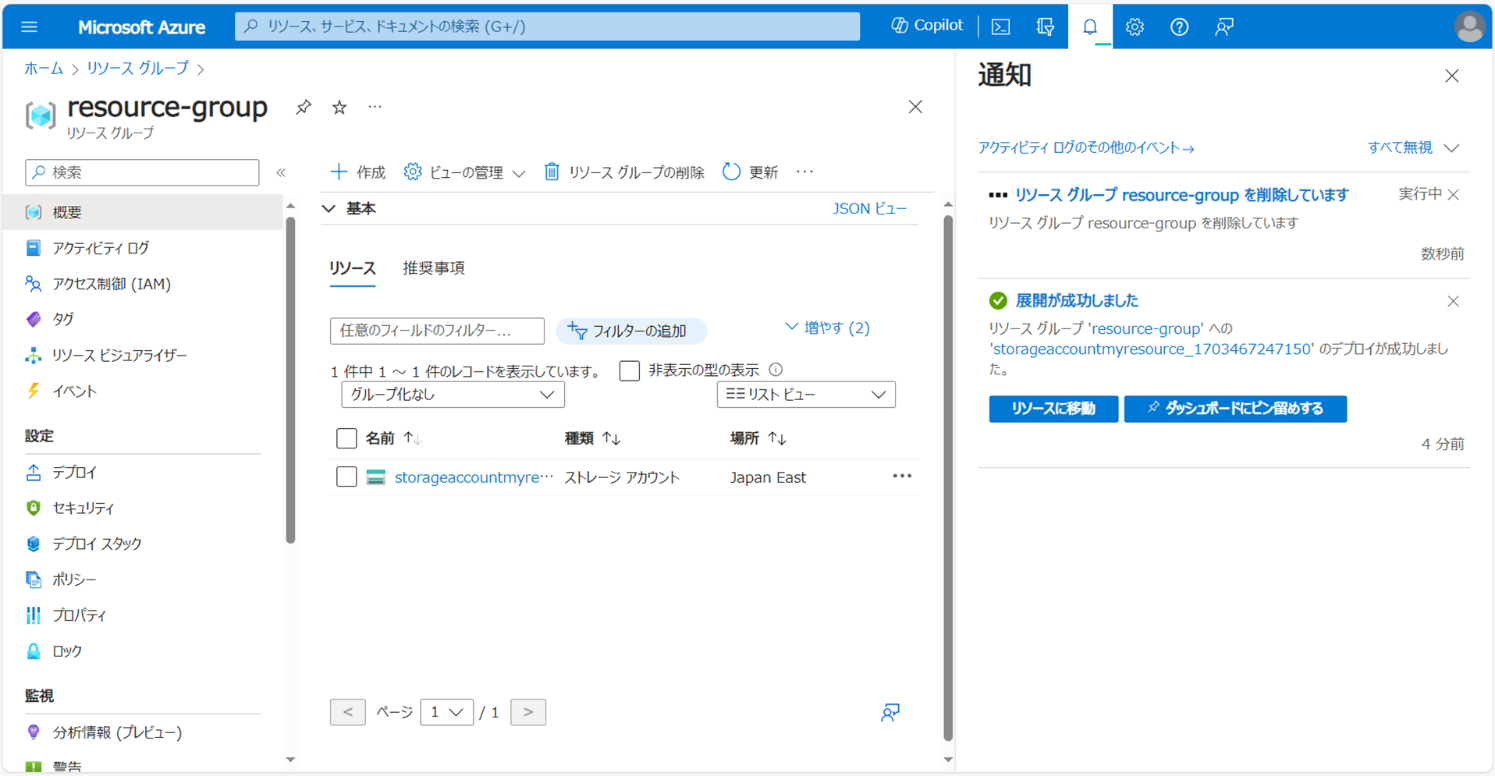
リソースグループの削除が完了した後、リソースグループの一覧ページへ移動すると、リソースグループが削除されたことを確認できます。
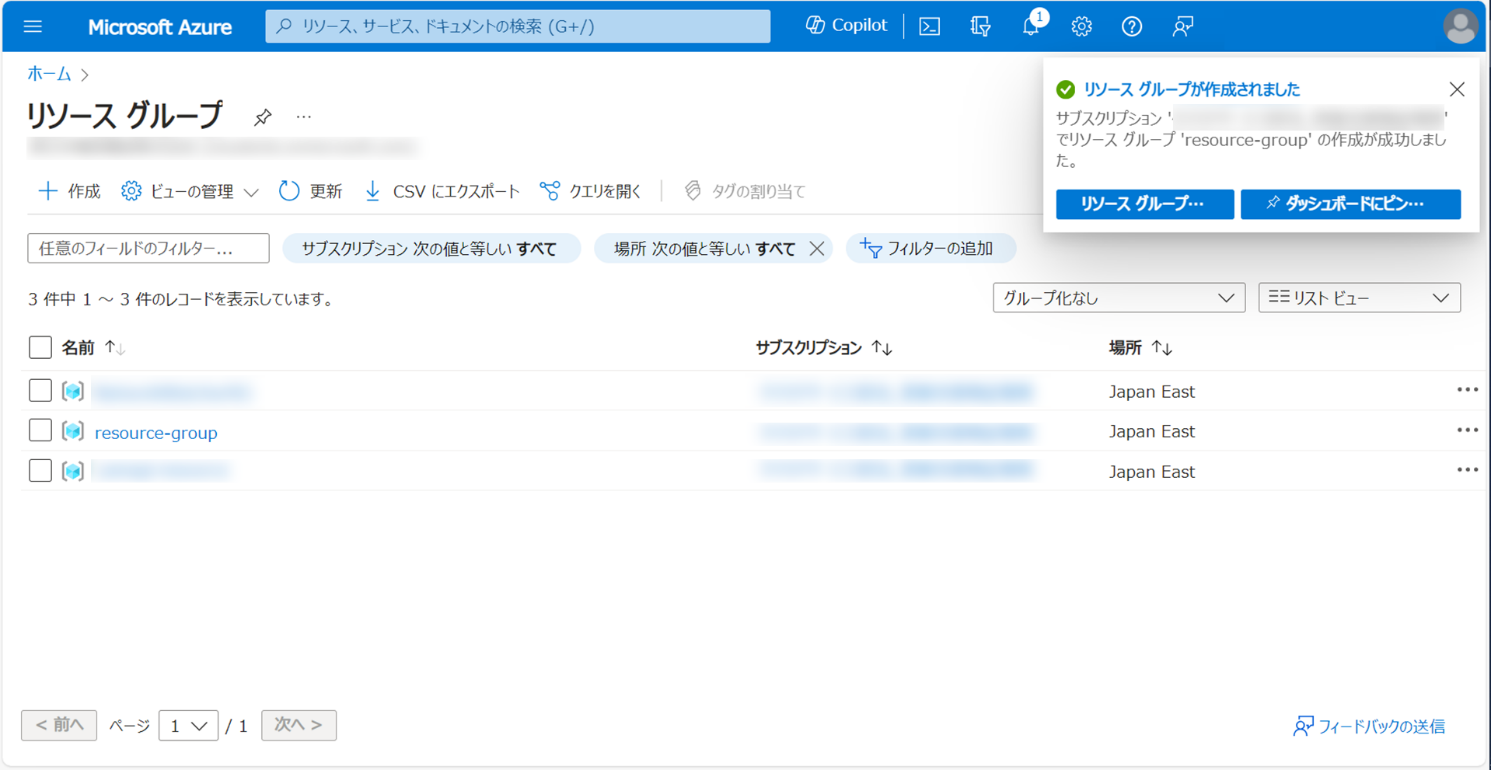
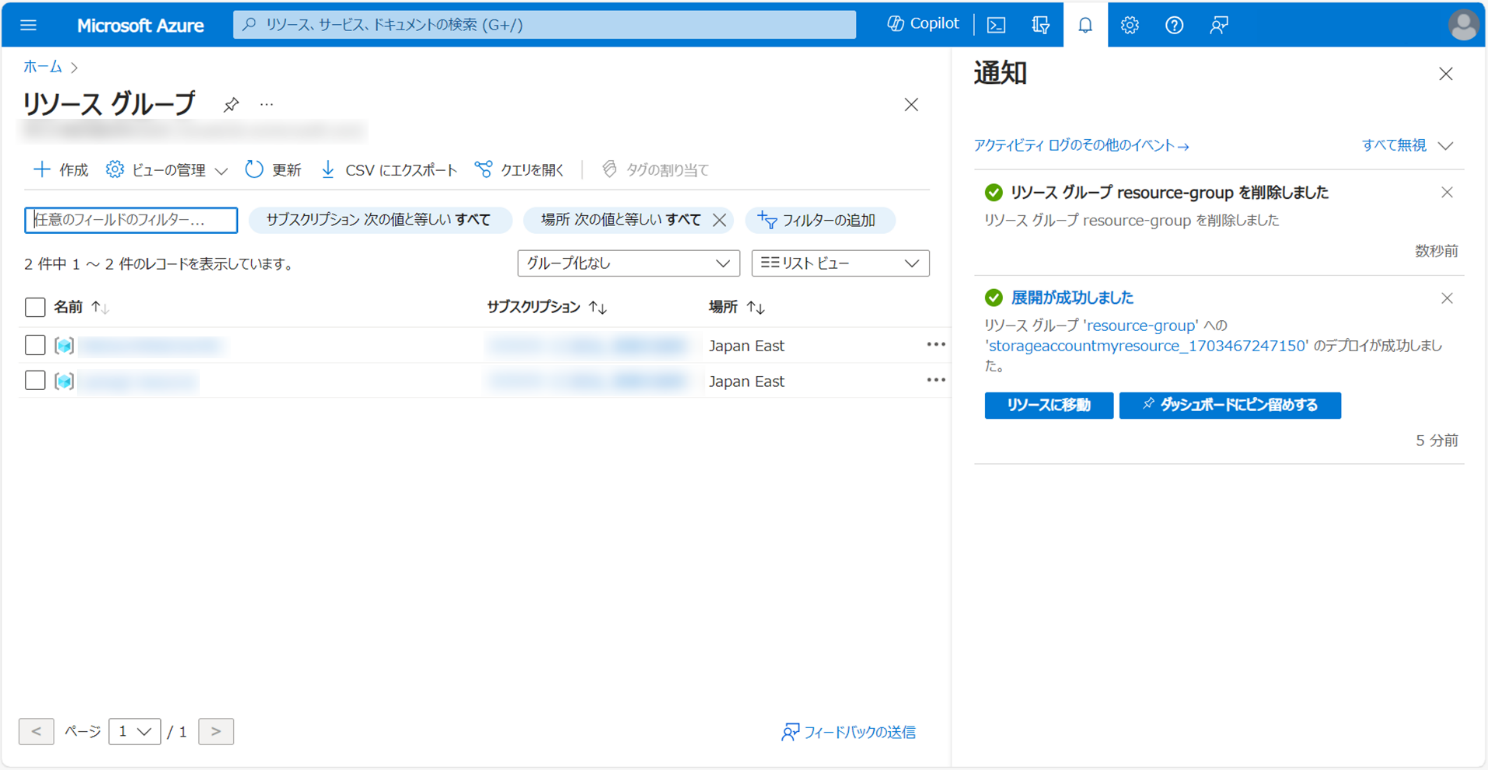
なお、リソースグループの削除がすぐに反映されないこともあるので、そのような場合は数十秒から数分ほど待ってから「更新」ボタンをクリックしましょう。
4.Microsoft Azureの導入ならNTT東日本にご相談ください
Azureのリソース管理サービスである、Azure Resource Managerを利用すれば、手軽にリソースの作成・更新・削除などを行うことができます。
しかし、「社内に情報システム担当者がいない」、「毎日、保守的な業務に追われ、Azureの導入まで手が回らない」といった状況下にある方もいるでしょう。そのようなときは、NTT東日本にご相談ください。「Microsoft Azure」のクラウドサービスの設計構築・ネットワーク構築・監視保守・運用代行を行い、セキュアなクラウド環境構築やICT業務の効率化を提供します。
Azureのリソースグループについてまとめ
Azureのリソースグループとは、Azureにおいて複数のリソースを管理するためのしくみです。Azure Resource Managerを利用することによってリソースの作成・更新・削除などを行うことができます。
Azureでリソースグループを分ける理由は、リソースのまとまりを分かりやすくするためです。システム・環境ごとにグループにして分けると、便利でしょう。
ただ、Azure Portalを利用して仮想マシンなどのリソースを作成する場合、リソースの作成と同時にリソースグループを作成するオプションが提供されます。そのため、目的とするリソースを作成するのに先立って、リソースグループを作成するケースはそれほど多くないかもしれません。しかしながら、リソースグループに関する知識は、トラブルシューティングのときなどに役立ちますので、学んでおくのがおすすめです。
RECOMMEND
その他のコラム
無料ダウンロード
自社のクラウド導入に必要な知識、ポイントを
この1冊に総まとめ!
あなたはクラウド化の
何の情報を知りたいですか?
- そもそも自社は本当にクラウド化すべき?オンプレとクラウドの違いは?
- 【AWS・Azure・Google Cloud】
どれが自社に最もマッチするの? - 情シス担当者の負荷を減らしてコストを軽減するクラウド化のポイントは?
- 自社のクラウド導入を実現するまでの具体的な流れ・検討する順番は?
初めての自社クラウド導入、
わからないことが多く困ってしまいますよね。
NTT東日本では
そんなあなたにクラウド導入に必要な情報を
1冊の冊子にまとめました!
クラウド化のポイントを知らずに導入を進めると、以下のような事になってしまうことも・・・
- システムインフラの維持にかかるトータルコストがあまり変わらない。。
- 情シス担当者の負担が減らない。。
- セキュリティ性・速度など、クラウド期待する効果を十分に享受できない。。
理想的なクラウド環境を実現するためにも、
最低限の4つのポイントを
抑えておきたいところです。
-
そもそも”クラウド化”とは?
その本質的なメリット・デメリット - 自社にとって
最適なクラウド環境構築のポイント - コストを抑えるための
具体的なコツ - 既存環境からスムーズにクラウド化を
実現するためのロードマップ
など、この1冊だけで自社のクラウド化のポイントが簡単に理解できます。
またNTT東日本でクラウド化を実現し
問題を解決した事例や、
導入サポートサービスも掲載しているので、
ぜひダウンロードして読んでみてください。
面倒でお困りのあなたへ
クラウドのご相談できます!
無料オンライン相談窓口
NTT東日本なら貴社のクラウド導入設計から
ネットワーク環境構築・セキュリティ・運用まで
”ワンストップ支援”が可能です!
NTT東日本が選ばれる5つの理由
- クラウド導入を
0からワンストップでサポート可能! - 全体最適におけるコスト効率・業務効率の改善を
中立的にご提案 - クラウド環境に問題がないか、
第3者目線でチェック
してもらいたい - 安心の24時間・365日の対応・保守
- NTT東日本が保有する豊富なサービスの組み合わせで
”課題解決”と”コスト軽減”を両立
特に以下に当てはまる方はお気軽に
ご相談ください。
- さまざまな種類やクラウド提供事業者があってどれが自社に適切かわからない
- オンプレミスのままがよいのか、クラウド移行すべきなのか、迷っている
- オンプレミスとクラウド移行した際のコスト比較を行いたい
- AWSとAzure、どちらのクラウドが自社に適切かわからない
- クラウド環境に問題がないか、第3者目線でチェックしてもらいたい
- クラウド利用中、ネットワークの速度が遅くて業務に支障がでている
クラウドを熟知するプロが、クラウド導入におけるお客さまのLAN 環境や接続ネットワーク、
クラウドサービスまでトータルにお客さまのお悩みや課題の解決をサポートします。
相談無料!プロが中立的にアドバイスいたします
クラウド・AWS・Azureでお困りの方はお気軽にご相談ください。












